Nếu bạn sử dụng hộp tìm kiếm Google trong Firefox hoặc thanh địa chỉ trong Chrome, gấp đôi hộp tìm kiếm của Google, cho các tìm kiếm trên Web, bạn sẽ thấy rằng trang kết quả sẽ mở trong tab bạn hiện đang xem. Nếu bạn đang tiến hành một số nghiên cứu trực tuyến mở rộng, bạn có thể thấy việc theo dõi kết quả tìm kiếm của mình dễ dàng hơn nếu mỗi lần bạn tìm kiếm kết quả được mở trong một tab mới. Đối với Firefox, bạn sẽ cần tham gia vào hoạt động bên trong của trình duyệt, trong khi Chrome yêu cầu tiện ích mở rộng.
Đối với Firefox, hãy mở trình duyệt và nhập about: config vào thanh địa chỉ và nhấn enter.
Tiếp theo, nhấp vào nút hứa hẹn sẽ cẩn thận khi được thông báo cảnh báo.

Trên trang tiếp theo, tìm dòng browser.search.openintab . Trên cột bên phải hầu hết có tiêu đề Giá trị, bạn sẽ thấy "sai" được liệt kê. Nhấp đúp chuột vào nó để biến nó thành "true."

Bây giờ, khi bạn tìm kiếm một thuật ngữ bằng thanh tìm kiếm Google trong Firefox, kết quả tìm kiếm của bạn sẽ mở ra trong một tab mới.
Đối với Chrome, bạn sẽ cần cài đặt tiện ích mở rộng Hộp công cụ Chrome. Thật không may cho người dùng Mac, tiện ích mở rộng này bị hạn chế nghiêm trọng và không bao gồm cài đặt cho phép bạn mở các truy vấn tìm kiếm được thực hiện trên thanh địa chỉ của Chrome trong một tab mới. Người dùng PC, hãy tiếp tục đọc.
Sau khi tiện ích mở rộng cài đặt, bạn sẽ thấy một nút nhỏ (hoàn thành với biểu tượng bánh răng rực lửa) được thêm vào bên phải của thanh địa chỉ. Nhấn vào nút và chọn Tùy chọn.

Trên tab Chung của cửa sổ Tùy chọn, tìm mục cuối cùng được liệt kê dưới tiêu đề Tab. Chọn hộp cho "Khi nhấn enter trong thanh địa chỉ có URL trong đó, hãy mở URL trong tab mới."
Bây giờ, một URL - hoặc bất kỳ từ nào - được nhập vào thanh địa chỉ của Chrome sẽ mở trong một tab mới.




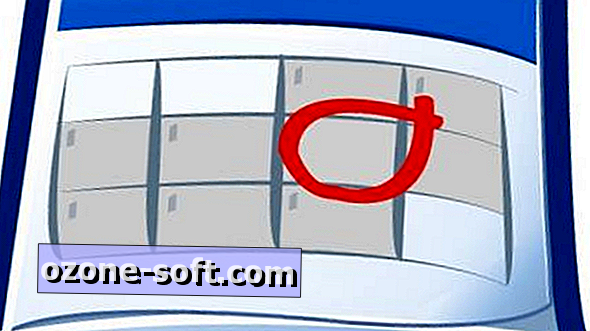




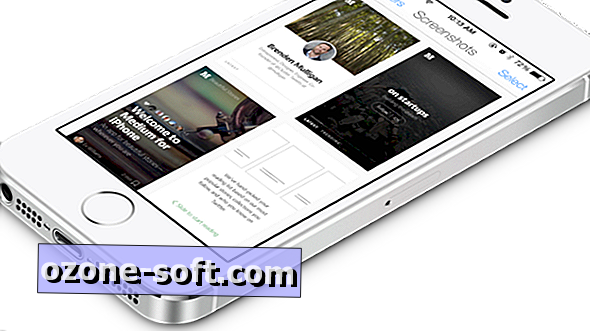


Để LạI Bình LuậN CủA BạN